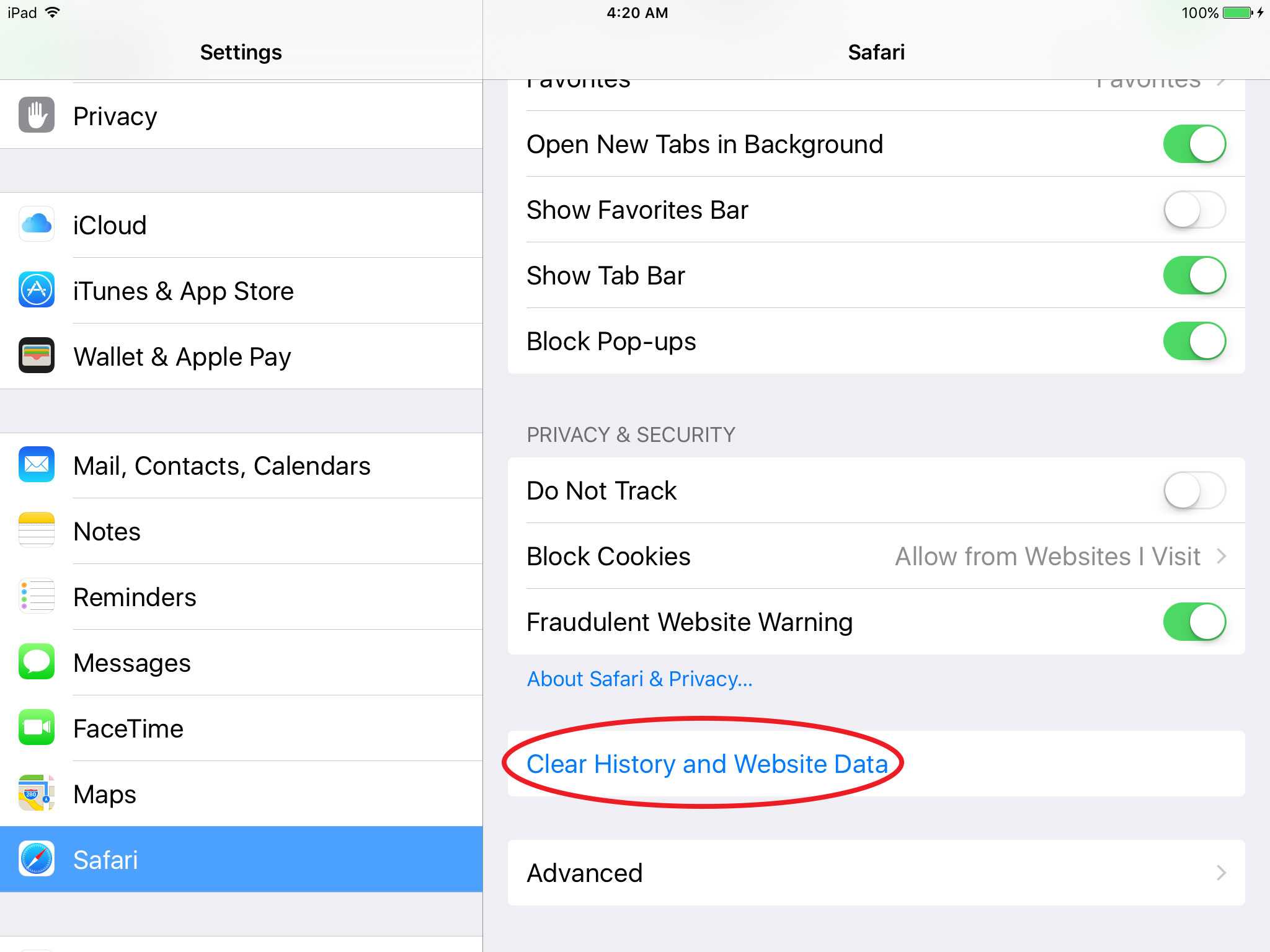Как удалить вирусы с Айфона
Вирусы попадают в систему «яблочных» устройств кране редко, но те, которым удалось это сделать, проникают в файловую систему настолько глубоко, что обнаружить, а тем более извлечь их оттуда практически невозможно. Но это лишь на первый взгляд. В действительности же наиболее безопасные коды можно удалить посредством очищения файлов cookie в используемом браузере. Не менее эффективными могут стать и некоторые другие методы.
Принудительная перезагрузка
Если девайс стал медленно работать, тормозить или вообще повис, целесообразно перезагрузить его либо сбросить настройки. Эти нарушения обычно не связаны с влиянием вирусов или вредоносного ПО, а вызваны программными или кодовыми конфликтами. Справиться с проблемой и восстановить работоспособность Айфона поможет обычная или принудительная перезагрузка.
В первом случае достаточно нажать на кнопку питания и в открывшемся меню выбрать пункт «Выключить». Когда экран потухнет, следует нажать и удерживать ту же клавишу «Power», пока на дисплее не появится изображение. Нужно дождаться окончания загрузки и проверить функциональность устройства.
Второй вариант применяется, если экран не реагирует на касание, а система не отвечает. Действия в этом случае будут такими:
- одновременно зажать и удерживать клавиши «Домой» и «Power»;
- спустя 3-4 секунды смартфон принудительно отключится, а затем вновь автоматически запустится.
В зависимости от модели устройства алгоритм может несколько отличаться:
- зажать и удерживать кнопку питания не менее 2-3 секунд;
- дополнительно нажать на регулятор уменьшения громкости;
- дождаться отключения смартфона;
- отпустить клавиши и выждать, пока устройство автоматически запустится.
Обновление ОС
Если нормальной работе Айфона мешают какие-то баги либо он стал тормозить и блокировать открытие некоторых приложений, помочь способно обновление оперативной системы. Выполнить данную процедуру можно через настройки смартфона либо через сервис iTunes на компьютере. В первом случае сценарий будет выглядеть следующим образом.
- На телефоне открыть «Настройки» и перейти в раздел «Основные»;
- Выбрать функцию «Обновление ПО», запустив проверку на наличие свежих версий;
- В случае их обнаружения система уведомит о наличии обновления и информации об изменениях;
- Внизу экрана кликнуть по кнопке «Загрузить и установить»;
- Для запуска понадобится ввести пароль защиты, принять условия и положения;
- Система запустит процедуру апдейта, после окончания которой понадобится выполнить установку. Из двух вариантов предпочтительнее выбрать первый «Установить сейчас».
Специалисты настоятельно рекомендуют не пренебрегать установкой обновлений для «яблочных» устройств. Актуальная версия способна обеспечить смартфону бесперебойную работу и безопасность.
Сброс настроек на Айфоне
Если предыдущие варианты оказались безрезультатными, и избавиться от проблемы не удалось, следует прибегнуть к последнему способу – сбросу настроек до заводских установок на Айфоне. Метод считается радикальным и применяется в крайних случаях, поскольку позволяет удалить всю информацию, включая настройки и загруженный контент. В результате телефон вернется к состоянию, которое было в момент покупки в магазине. Выполнить сброс можно двумя путями.
Через настройки Айфона
- Этот способ позволяет откатить устройство просто и быстро. Для этого необходимо выполнить следующие действия:
- Открыть меню «Настройки»;
- Перейти в раздел «Основные»;
- Из перечня доступных операций выбрать категорию «Сброс».
На следующей вкладке отметить опцию, которая поможет стереть контент и настройки, и подтвердить действие.
Через режим Recovery
Этот способ предполагает восстановление гаджета через iTunes, особенно, если он до этого был сопряжен с компьютером (ноутбуком) и распознан соответствующей программой. Активировать режим Recovery Mode можно несколькими способами в зависимости от модели устройства и текущей версии операционной системы (см. пункт «Принудительная перезагрузка»).
- На предварительном этапе нужно подключить смартфон к ПК и запустить Айтюнс;
- Чтобы выполнить сброс настроек, потребуется выбрать опцию «Восстановить».
С этого момента программа приступит к поиску и загрузке актуальной версии ОС на iPhone.
Мобильные устройства от разработчиков Apple во всем мире славятся своей безопасностью и защищенностью от хакерских атак и вредоносного ПО. Если проблема все-таки возникла, а устранить ее вышеупомянутыми методами не получилось, имеет смысл обратиться в сервисный центр Apple. Сотрудники гарантированно обнаружат причину неполадки и быстро ее устранят.
Страх перед анализами, как психическое расстройство
Пациенты, которые жалуются на то, что они боятся сдавать тесты на ВИЧ или боятся результатов анализа на ВИЧ, страдают специфическим видом фобии – спидофобией. Боязнь заразиться ВИЧ или заболеть СПИДом – это нормальная реакция любого человека, обусловленная инстинктом самосохранения. Но фобический страх является слишком преувеличенным и иррациональным, он усложняет жизнь человека, приводит к развитию депрессий и других психических расстройств.
Специалисты выделяют две разновидности спидофобии:
- Человек твердо уверен, что он болен СПИДом, постоянно проходит медицинские обследования и сдает анализы. Отрицательным результатам тестов он не верит, считая, что врачи попросту ошиблись или у него особая разновидность заболевания, которую анализами не выявить.
- Человек предполагает, что он заразился инфекцией, но обращаться к врачу и проходить обследование он категорически отказывается.
В первом случае решить проблему без помощи специалистов будет очень сложно. Но второй вид спидофобии можно победить самостоятельно, заручившись поддержкой родственников.
Как проверить Айфон на вирусы и понять как с ними бороться?
Многие пользователи задаются вопросом, как проверить Айфон на вирусы и при выявлении удалить их?
Если не вдаваться в подробности, то можно выделить два основных вида вирусов (хотя на практике их в разы больше). Первый из них, является частью кода и подобно паразиту цепляется к какому-либо приложению, не имеет значение является оно стандартным или сторонним. Второй же вид является самостоятельно программой, не зависящий от других.
В конечном итоге, и тот, и тот стремятся к дальнейшему распространению с помощью любых usb-носителей, незащищенных интернет ресурсов, социальной инженерии и т.д.
Основная разница в появлении и распространении вирусов
Как вы поняли, подцепить вирус можно очень легко, пренебрегая мерами безопасностью. Однако это ответ лишь на один вопрос, а именно как распространяется вирус, но давайте смотреть вглубь проблемы. Так из-за чего происходит первичное (изначальное) заражение приложения или гаджета, ведущая к распространению проблемы в будущем?
• Если рассматривать первое определение данное нами, то оно относится к нескольким случаям вредоносных атак на платформе iOS; некоторые приложения, включая даже самые надежные, пострадали от вмешательства вредоносного кода или атаки на использовавшийся для их создания инструмент разработчика.
• Беря в расчет второе определение, можно сделать вполне логичное предположение, что те, кто отменили безопасную загрузку, могут скачивать файлы с других ресурсов и случайно установить что-то вредоносное. В любом случае, изолированная экосистема iOS должна предотвращать вредоносные атаки и получение ими доступа к другим приложениям (чтобы размножиться) или к лежащей в основе операционной системе.
Оба вида делятся на разные уровни опасности. Одни являются вполне безобидными, просто мешая и отвлекая нас рекламой, другие довольно опасны и могут поставить под угрозу конфиденциальность личных данных (чаще всего это данные от банковских счетов, онлайн кошельков и т.д.). Если вас не устраивает подобное положение дел и вы хотите узнать как удалить вирус с Айфона или Айпада, просто следуйте инструкциям указанным в этой статье.
Вопросы помогающие узнать, заражен Айфон и Айпад или нет?
• Вы отменяли безопасную загрузку? И если да, то устанавливали ли вы приложения с неофициального источника, надежность которого сомнительна? Если ответ на оба вопроса положительный, то на вашем устройстве может быть вредоносная программа и вам следует изолировать и удалить ее.
• Начинает ли устройство странно себя вести при использовании только каких-то конкретных приложений? Если да – и, в частности, если это только одно приложение – тогда у вас, скорее всего, проблема, касающаяся только этого приложения, и мы разберемся с этим чуть позже.
• Распространенное поведение приложений, которые были атакованы, включает в себя перенаправление на ранее не известные сайты в Safari и открытие App Store без вашего на то желания.
Если проблема все еще появляется, и неважно, какие приложения открыты, есть шанс, что ваше устройство неисправно из-за проблем с оборудованием или из-за нововведений в iOS, к которым вы еще не привыкли, или потому что вы или другой пользователь поменяли настройки, причем неумышленно. Крайне маловероятно, что вредоносная программа проникла в сердце операционной системы и разрушает ее; хотя случаи были
Как защитить iPhone от угроз
Как только вирус будет удален, вам стоит соблюдать несколько простых правил, чтобы в будущем снова не заразить смартфон.
- Заранее защитите телефон с помощью антивируса.
- Не делайте джейлбрейк вашего iPhone. Обход встроенных функций безопасности от Apple увеличивает шанс взлома.
- Всегда обновляйте iOS и приложения. С каждым обновлением разработчики программного обеспечения исправляют ошибки и уязвимости, которые хакеры могут использовать для проникновения на ваше устройство.
- Не открывайте вложения электронной почты от неизвестных отправителей. Хакеры часто скидывают жертвам по электронной почте файлы-ловушки, в которых могут быть установлены вредоносные программы. Обычно они маскируются под документы Word или PDF.
Смартфон Samsung Galaxy
Также знайте, что Apple никогда не рассылает пользователям предупреждения о вирусах. Если на вашем экране внезапно появится предупреждение о наличии вредоносного ПО, скорее всего, это сторонняя утилита, которая пытается заставить вас кликнуть по ней.
Что бы вы ни делали, не нажимайте на ссылки во всплывающем окне и даже на кнопку «Закрыть». Клик может привести вас на фишинговый сайт. Вместо этого используйте вышеперечисленные способы, которые помогут вам избавиться от вирусного ПО.
Макролинза для телефона, объектив для телефона
Способы защиты от троянов
Существует множество вариантов проникновения программ-вредителей в систему. Вирусы могут попасть в ваш компьютер или телефон в результате открытия вложений, полученных по электронной почте, или перехода по незнакомой ссылке. Незнакомые программы или приложения также могут содержать в себе вредоносное ПО. Конечно, лучше заранее обезопасить себя от троянов, минимизировав работу с сомнительными источниками, чем устранять возникшую проблему.
Обычно люди хотят сэкономить и ищут самые дешёвые варианты программного обеспечения. Не забывайте, что установка пиратской программы может привести к заражению устройства.
Как мы уже говорили, трояны отличаются от вирусов, хоть и принято относить их к одному виду вредоносных программ. Вирусы распространяются по системе самостоятельно и не требуют постоянного контроля со стороны разработчика. Трояны лишь предоставляют доступ к устройству и данным, которые на нём содержатся. Последствия заражения трояном могут быть не менее разрушительными, чем результаты вирусной атаки.
![]() Способы защиты от троянов
Способы защиты от троянов
Удаление трояна является нелёгким делом
Если у вас возникли подозрения, что устройство атаковано вредоносной программой, обратите внимание на следующие моменты, которые смогут подтвердить ваши догадки:
- Во время пользования интернетом система сама переводит вас на страницы, которые вы не открывали.
- Нарушена работа антивируса. Он не включается вовсе или выдаёт ошибки при попытке использования.
- Панель инструментов Windows исчезла.
- Время от времени устройство выдаёт диалоговые окна, которые появляются независимо от ваших действий.
- Изменился фон и общее цветовое решение W
- Кнопка «Пуск» пропала или перестала работать.
- Вы не можете войти в систему, потому что ваш пароль перестал быть актуальным.
- Не работает сочетание клавиш Ctrl + Alt + Del.
- Кнопки мыши перестали выполнять прежние функции.
- Экран устройства самопроизвольно включается и выключается. Кроме того, его включение может сопровождаться появлением нетипичной заставки или «цветомузыки».
- Принтер начал работать независимо от ваших команд.
Популярные статьи
Высокооплачиваемые профессии сегодня и в ближайшем будущем
Дополнительный заработок в Интернете: варианты для новичков и специалистов
Востребованные удаленные профессии: зарабатывайте, не выходя из дома
Разработчик игр: чем занимается, сколько зарабатывает и где учится
Как выбрать профессию по душе: детальное руководство + ценные советы
Вот несколько рекомендаций, которые помогут вам защитить своё устройство от проникновения троянов вирусов:
В нашей статье мы рассмотрели основные виды вирусов троянов. Их отличительной особенностью является то, что они могут попасть на устройство только в результате действий пользователя. Чтобы не получить серьёзную проблему и не думать, как удалить программу-вредитель и восстановить утраченные данные, соблюдайте простые правила.
Будьте осторожны при работе в интернете, не переходите по незнакомым ссылкам в электронных письмах и в сети, для установки программ и приложений пользуйтесь только проверенными источниками. Не забывайте регулярно обновлять операционную систему и проводить проверку компьютера или мобильного устройства при помощи антивирусной программы.
Устранение проблем производительности iPhone
Чаще всего, если девайс стал тормозить или плохо работать, достаточно перезагрузить его или сбросить настройки. В этом виноваты не призрачный вирус или вредоносная программа, а возможные программные или кодовые конфликты. При сохранении проблемы может также помочь обновление операционной системы до последней версии, поскольку чаще всего из неё удаляются баги предыдущих версий.
Вариант 1: Обычная и принудительная перезагрузка
Этот способ практически всегда помогает от возникших проблем. Сделать перезагрузку можно как в обычном режиме, так и в экстренном, если экран не реагирует на нажатие и юзер не может выключить его стандартными средствами. В указанной ниже статье можно прочитать, как правильно перезагрузить iOS-смартфон.
![]()
Подробнее: Как перезагрузить iPhone
Вариант 2: Обновление ОС
Апгрейд поможет, если ваш телефон стал тормозить или появились какие-либо баги, которые мешают нормальной работе. Обновление можно осуществить через сам Айфон в настройках, а также через iTunes на компьютере. В указанной ниже статье мы рассказываем, как это сделать.
![]()
Подробнее: Как обновить iPhone до последней версии
Вариант 3: Сброс настроек
Если перезагрузка или обновление ОС не помогли решить проблему, то следующим шагом будет сброс iPhone до заводских настроек. При этом ваши данные можно сохранить в облаке и впоследствии восстановить при новой настройке устройства. О том, как выполнить такую процедуру правильно, читайте в следующей статье.
![]()
Подробнее: Как выполнить полный сброс iPhone
iPhone является одним из самых безопасных мобильных устройств в мире, так как iOS не имеет брешей и уязвимостей, через которые мог бы проникнуть вирус. Постоянная модерация магазина App Store также позволяет не допустить скачивания вредоносных программ пользователями. Если ни один из вышеупомянутых способов не помог в решении проблемы, смартфон нужно показать специалисту сервисного центра Apple. Сотрудники обязательно найдут причину неполадки и предложат свои варианты её решения.
Опишите, что у вас не получилось. Наши специалисты постараются ответить максимально быстро.
Так может ли iPhone заразиться вирусом?
Да, может. В большинстве случаев эта вероятность мала из-за закрытости iOS. В группе риска находятся те мобильники, владельцы которых экспериментируют с джейлбрейком.
Как узнать, что на iPhone попал вирус?
Вот наиболее распространенные проявления угроз:
- выросло потребление трафика;
- ухудшилась автономность;
- среди приложений возникли незнакомые иконки;
- в браузере Safari появляется всплывающая реклама;
- возникают спонтанные перенаправления в AppStore;
- приложения сбоят и вылетают без видимых причин.
Любое из этих явлений — веский повод подумать о безопасности своего телефона.
Как удалить вирусы с iPhone?
Чем дольше угроза находится на устройстве, тем больше вреда она может нанести: украсть личные и платежные данные, заблокировать доступ к приложениям, потратить трафик и вычислительные силы на майнинг криптовалют. Каждое из этих последствий носит неприятный характер, поэтому от вирусов нужно избавляться.
Начните со следующих действий.
Выясните, какие приложения установлены и каково их назначение.Каждое мобильное приложение выполняет определенную функцию. Вирусные программы маскируются под полезные, но делают совсем не то, что от них ожидают. Если вы нашли какой-то незнакомый ярлык, обязательно разберитесь, когда вы покупали эту программу в AppStore и для чего она предназначена. Если в списке покупок ее не оказалось, это может быть вредоносное ПО, от которого стоит побыстрее избавиться.
Установите антивирус и запустите сканирование.
В AppStore представлено много антивирусных систем. Если вы не знаете, какую выбрать, ориентируйтесь на отзывы других пользователей и рейтинг. Начните с варианта, который предлагает триальный период с бесплатным лечением угроз. Полная проверка устройства может занять много времени, но лучше не пренебрегать этой мерой и немного потерпеть.
Избавьтесь от кэша.
Есть вероятность, что проблемное поведение браузера и некоторых программ связано с сохраненными данными. Один из способов исправить эту проблему – очистить кэш. Так вы удалите с устройства ненужные файлы, оставшиеся с момента посещения сайтов и запуска приложений. Личную информацию и пароли от аккаунтов вы так не потеряете.
После очистки кэша iPhone рекомендуется перезагрузить, чтобы система корректно восприняла изменения.
Вернитесь к заводским настройкам.
После джейлбрейка iPhone можно вернуть в первоначальное состояние с максимальной защитой. Но прежде чем восстанавливать заводские настройки, позаботьтесь о резервной копии данных.С помощью регулярных резервных копий можно откатываться до предыдущего состояния iPhone без необходимости полного сброса. Эта несложная мера помогает устранить многие программные проблемы.
Что делать, чтобы на iPhone не попали вирусы?
Главный совет — не экспериментировать с джейлбрейком на iPhone, который вы используете как основное устройство для хранения личных данных и оплаты покупок. Безопасность iOS находится на высоком уровне. Лучшее, что можно сделать — это оставить ее в том виде, в каком ее спроектировали инженеры Apple.
Не игнорируйте обновления iOS: как правило, в них содержатся важные улучшения.
Не теряйте бдительности в цифровом мире. Создавайте надежные пароли для входа в устройство и онлайн-аккаунты.
Не переходите по незнакомым ссылкам, особенно по тем, которые пришли в электронных письмах. Не открывайте SMS, если не знакомы с отправителем.
Устанавливайте только те приложения, которые заслуживают доверия. Узнать их репутацию можно из отзывов в AppStore и на специализированных форумах.
Как удалить вирус с iPhone
Если после проверки выяснилось, что ваше устройство заражено вредоносным ПО, не стоит паниковать. Существует несколько способов, с помощью которых вы можете попытаться избавиться от вирусов.
Способ 1: Перезагрузите Айфон
Если начинают появляться сбои или устройство медленно работает, это может быть связано с тем, что включено слишком много процессов, запущенных в фоновом режиме. Перезагрузка смартфона не удаляет вредоносное ПО, однако останавливает фоновые задачи, чтобы ускорить работу вашего iPhone. Как только телефон начнет функционировать быстрее, справиться с удалением вируса будет немного проще.
Чтобы перезагрузить смартфон:
Смартфон Xiaomi Redmi
- Нажмите и удерживайте кнопку питания, пока не появится уведомление о выключении устройства.
- Подтвердите его.
- После этого зажмите боковую кнопку, чтобы включить телефон.
![]()
Портативный внешний аккумулятор
Способ 2: Удалите неизвестные приложения
Если в ходе проверки устройства были обнаружены неизвестные программы, их необходимо удалить вручную. Для этого:
- Нажмите и удерживайте иконку стороннего приложения.
- Как только оно выделится, кликните «Удалить приложение».
- Или сделайте это как на картинке ниже.
стилус для телефона
Способ 3: Почистите историю
Для удаления шпионских программ стоит попробовать очистить историю посещенных страниц и Кэш. Всякий раз, когда вы делаете что-либо в Интернете, ваш браузер сохраняет информацию о посещениях сайтов, вводимые вами пароли и так далее. Вредоносное ПО может «прятаться» именно там.
Очистить историю просмотров и кэш в браузере Safari можно следующим образом:
- Кликните по значку настроек на главном экране.
- В списке опций выберите Safari.
- Нажмите «Очистить историю и данные веб-сайта». Появится всплывающее окно с просьбой подтвердить действие.
После подтверждения запустится процесс очистки. После этого история просмотров сайтов, Кэш и Куки будут удалены.
карта памяти для телефона
Способ 4: Установите антивирусное ПО
Проще всего удалить вирусное ПО с помощью антивируса. Для этого скачайте любую антивирусную утилиту из App Store, например Avast, McAfee или Norton. Антивирусы полностью сканируют телефон на наличие уязвимостей и автоматически удаляют все вредоносные программы. Имейте в виду, что многие из них платные, однако вы можете воспользоваться пробной версией.
Способ 5: Восстановите предыдущую резервную копию
С помощью функции резервного копирования iCloud вы можете восстановить предыдущую версию ОС, чтобы устройство работало так же, как и до заражения. Сделать это можно следующим образом:
- Откройте «Настройки»
- Перейдите в раздел «Основное».
- Выберите опцию «Сброс».
- Далее кликните по опции «Сбросить настройки и контент»
- Появиться всплывающее окно, в котором вас попросят подтвердить данное действие и ввести пароль.
- После этого нажмите «Восстановить из iCloud».
- Вас попросят авторизоваться через Apple ID и выбрать версию, которую вы хотите восстановить.
Выполнив эти действия, вы можете удалить вредоносное ПО
Однако важно учитывать, что резервная копия была сделана до заражения
Блютуз гарнитура wireless super headset 3 Series SmartX
Способ 6: Откатите устройство к заводским настройкам
Если вы попробовали выполнить все вышеперечисленные решения и все равно не избавились от вредоносного ПО, сброс настроек – это последний метод. Возврат к заводским настройкам удалит все ваши файлы с устройства. Все приложения, настройки и конфигурации исчезнут. Если у вас есть важные данные или информация в смартфоне, не забудьте сохранить их в другом месте.
Чтобы выполнить сброс настроек, выполните следующие действия:
- Перейдите в «Настройки»
- Кликните по вкладке «Основные».
- После этого нажмите «Перенос» или «Сбросить устройство».
- Затем кликните «Стереть контент и настройки».
- Вас попросят подтвердить данное действие, указав свой Apple ID или пароль.
- Подождите несколько минут.
Гидрогелевая защитная плёнка
Как только сброс завершится, телефон в обновленном состоянии, каким он был после покупки.
Как проверить наличие вирусов
Проверить устройство Apple на вредоносное ПО можно несколькими способами: через онлайн-сервисы, собственный персональный компьютер, с помощью специальных антивирусных программ. Каждый из них имеет свои особенности и используется в определенных ситуациях.
Через антивирусы на телефоне
App Store — хранилище многих полезных и нестандартных программ, в том числе и антивирусов. Но, к сожалению, большинство из них не могут обнаружить или удалить серьезное вредоносное ПО. В лучшем случае они помогут избавиться от мелких проблем вроде всплывающей рекламы или перенаправления на другую страницу. «App Store» не может похвастаться богатым выбором приложений, но из существующих пользователь может выбрать наиболее подходящее и понравившееся.
Среди множества антивирусных программ лишь некоторые привлекли внимание пользователей iPhone. Наивысший рейтинг в App Store имеют следующие утилиты:
- McAfee Mobile Security. Обеспечивает различные уровни защиты, создает резервные копии, сохраняет их и восстанавливает при необходимости. Умеет делать фото мошенника в момент кражи смартфона с помощью опции CaptureCam;
- Безопасность и конфиденциальность Avast. Он выполняет функции, аналогичные описанным в предыдущей версии. Антивирус предлагает безопасное хранение данных, отлично адаптируется к задачам;
- Будьте в курсе. Это антивирусное программное обеспечение хорошо известно пользователям iPhone. С помощью специальных опций обеспечивает защиту от кражи и позволяет найти потерянный телефон. По отзывам владельцев i-гаджетов программа хорошо выполняет свои функции;
- Мобильная безопасность Trend Micro. Утилита пользуется популярностью благодаря обеспечению качественной комплексной защиты. Помимо выполнения основных функций, он способен хранить пароли и другие персональные данные, а также защищать их с помощью PIN-кода;
- Телефонный хранитель. Малоизвестное среди пользователей iPhone, приложение получило высокую оценку. Благодаря функции Privacy VPN вы можете безопасно пользоваться Интернетом. А с помощью встроенного анализатора данных упрощает процесс, указывая, какие программы временно отключены или удалены.
Через антивирусы на ПК
Если вы не доверяете антивирусам на мобильном устройстве, но при этом на компьютере установлена новая программа, которая эффективно выявляет вредоносные программы, то вам стоит воспользоваться этой возможностью и проверить свой iPhone на наличие вирусов. Порядок в этом случае будет таким:
- Телефон должен быть подключен к ПК или ноутбуку через USB-кабель;
- Дождитесь завершения процесса сопряжения и обнаружения мобильного устройства компьютером;
- Запустите антивирусную программу, установленную на ПК, и активируйте процесс сканирования;
- Дождитесь окончания сканирования, отчета о найденных уязвимостях и вариантах их устранения.
К сожалению, этот метод проверки не всегда эффективен. Это связано с тем, что в некоторых случаях (вероятно, в зависимости от модели) компьютер своеобразно распознает устройство. Он воспринимает мобильное устройство как внешнее запоминающее устройство и блокирует доступ при попытке открыть его. На экране можно только просматривать фотографии, сделанные с iPhone. В такой ситуации целесообразно использовать другой вариант проверки.
Через онлайн сервисы
Для тех, кто планирует проверить свой iPhone на вирусы без предварительной установки ПО, подойдет вариант онлайн-процедуры. Конечно, сканирование мобильного устройства напрямую по сети не сработает, так как iOS не позволит стороннему приложению получить доступ к системным файлам.
Для реализации плана вам понадобятся:
- скачайте интересующий антивирус в облачное хранилище, а затем установите его на компьютер или ноутбук;
- подключите смартфон к ПК через USB-кабель и выполните сопряжение;
- разрешить программе доступ к файловой системе;
- запустить процесс сканирования в стандартном режиме.
Известные приложения, такие как:
Портал Kaspersky Threat Intelligence. Онлайн-сервис, пришедший на смену закрытой в апреле 2020 года популярной программе Kaspersky VirusDesk, позволяет онлайн-сканировать подозрительные объекты и большие файлы размером до 256 МБ в общем режиме.![]()
Вирус Всего. Бесплатная онлайн-утилита способна не только обрабатывать системные файлы и ссылки на сайты, но и обнаруживать трояны и другие вредоносные элементы.![]()
Онлайн-сканер ESET. Работает в фоновом режиме, но только после установки на компьютер. Программа регулярно сканирует доступные файлы и диски на ПК.![]()
Как удалить вредоносный код?
На платформе iOS встречаются вирусы, которые условно можно разделить на несколько разновидностей. Если на своем Айфоне вы найдете активные приведенные ниже признаки, то, скорее всего, устройство заражено. Перед проверкой iPhone охарактеризуем угрозы.
![]()
Виды вредоносного кода
- СМС. Распространяется вредоносный код через СМС-сообщения. Данный вирус таковым по своей сути не является, так как не спамит и не крадет информацию. Он просто систему нагружает до появления зависаний и тормозов.
- Безобидный. Сюда относится что-то неприятное, но для операционной системы не страшное. К примеру, старый вирус, который вводил периодически в хаотичном порядке на главный экран сообщение Shoes, или WireLurker, который по всему рабочему столу спамил комиксами.
- Баннеры. Довольно частая проблема для современных пользователей. Вирус внедряется в браузер и «раздает» рекламные материалы.
- «Вор». Данный код крадет у пользователя конфиденциальную информацию, начиная телефонными номера в записной книжке, заканчивая информацией о кредитных картах. Зачастую подобные вирусы создаются под конкретные коммерческие организации и категорию лиц. В виде примера можно привести ситуацию с банком IGN.
Если Вы столкнулись с 3-мя первыми видами вирусов, то в этом нет ничего страшного. При помощи специального софта с данными проблемами можно успешно бороться. С последним пунктом обстоят дела сложнее, а удалить его непросто. Это необходимо иметь ввиду перед проверкой iPhone на вирусы.
Стандартный сценарий
Если на Windows ПК не поставить антивирус, то через пару недель обязательно заметишь, как компьютер работает медленнее. Появляются невесть откуда рекламные баннеры, программы подвисают, или система перезагружается безо всяких причин.
Огорченно ставишь антивирус для проверки Windows, запускаешь проверку и поражаешься, сколько всякого вредоносного мусора успел подхватить. По подозрительным сайтам вроде не лазил, контент качал с проверенных торрентов. Надоело!
И вот в какой-то момент ты идешь и покупаешь новенький MacBook, MacMini или iMac. Счастью нет предела – конец переживаниям за информацию на харде, ни один вирус не пролезет в новенькую OS X, не нужно тратиться на продление подписки антивируса каждый год, думаешь ты. И так думают многие обладатели “яблочных” компьютеров и ноутбуков.
Операционка iOS также не доступна для хакеров, ведь платформа закрыта в отличии от ОС Android. И вообще – 99% всех вирусов мобильные вирусописатели сегодня создают для «Зеленого робота». Пользователи iPhone и iPad могут спать спокойно.
Похоже на вирус, но не вирус
У iPhone бывают проблемы, которые можно отнести на счет вирусов. Но истинная причина, конечно, совсем другая.
Например, если ваш смартфон работает медленно, вам следует освободить на нем побольше места или заменить батарею, если гаджет работает уже очень давно, и аккумулятор уже «устал» — в таких случаях Apple специально понижает частоту процессора для того, чтобы предотвратить самопроизвольное отключение устройства при пиковых нагрузках (старая батарея с ними уже не справляется). Проверить уровень износа аккумулятора можно через специальные приложения. Если он составляет 60% и ниже — пора к врачу (ну, то есть в сервис).
ПО ТЕМЕ: На Айфоне занято: почему при звонке на iPhone бывает всегда занято. В чем дело?
Новое устройство
Если все данные заражены и каждый заимствованный файл пользы не принес или сведения недоступны по другой причине, придется сбрасывать любимый сотовый гаджет до заводских настроек. Очищаем смартфон Apple, выбрав «Настройки» –> «Основные» –> «Сброс» –> «Удалить все содержимое и настройки». Затем вводим пароль и подтверждаем процесс. Ждем, пока удаление не будет завершено, а потом настраиваем iPhone, как новое устройство.
После завершения всех процессов, переустанавливаем приложения, которые будут использоваться. Перезагружаем цифровые носители и делаем интерфейс под себя. Теперь обновляем iOS регулярно, не делаем джейлбрейк, следим за социальными инжиниринговыми атаками, не открываем подозрительные ссылки. Вот и все, о чем хотелось рассказать.
Сегодня, уважаемые читатели, вы узнали, может ли айфон поймать вирус. Подписывайтесь и получайте новые статьи на е-майл почту. Делитесь статьями в соц.сетях. Для этого выделите текст и следуйте подсказкам или нажмите кнопки соц.сетей снизу экрана.
Просмотрите видео. Будет полезно.
Читайте другие статьи:
- Кэшбэк с Алиэкспресс. Подробно о MEGABONUS.
- Весы в Ленте обманывают? Правда или ложь?